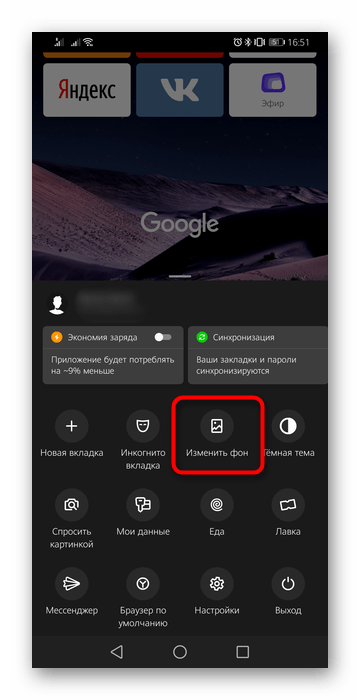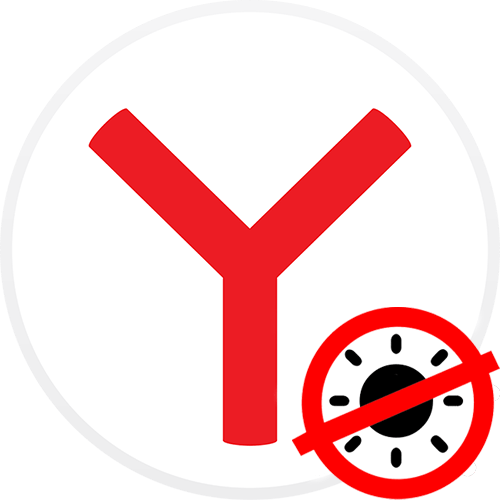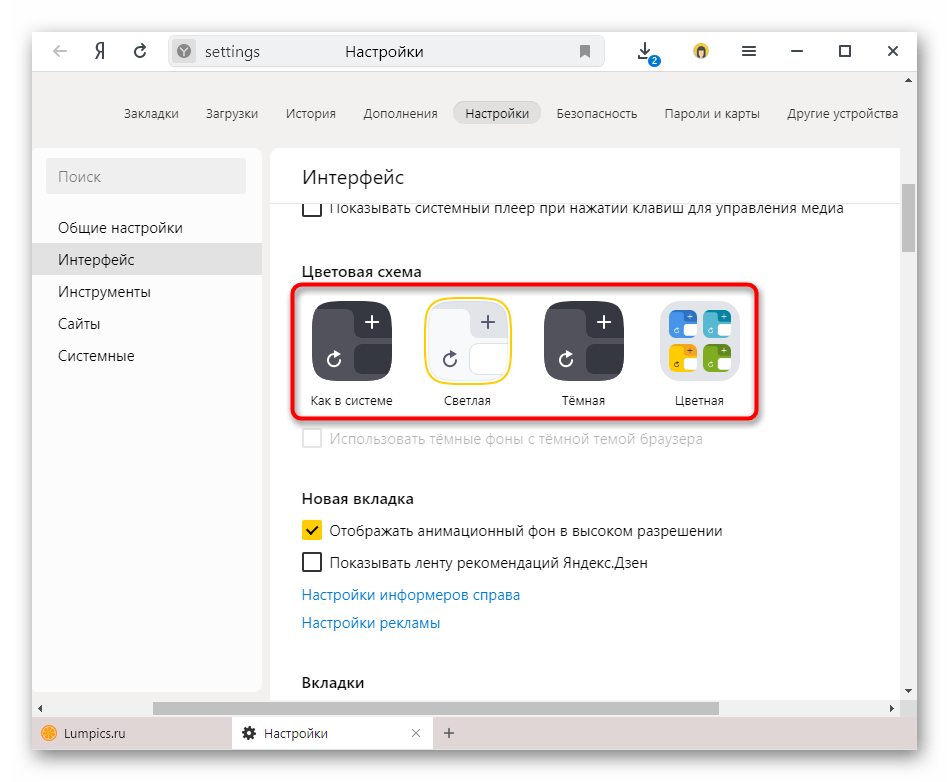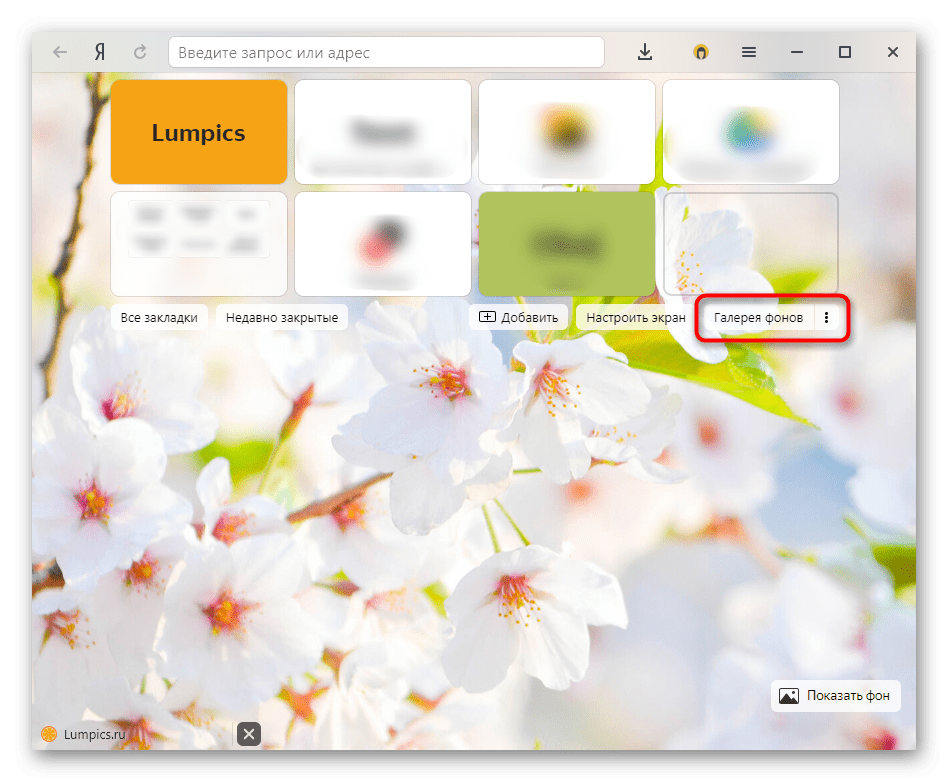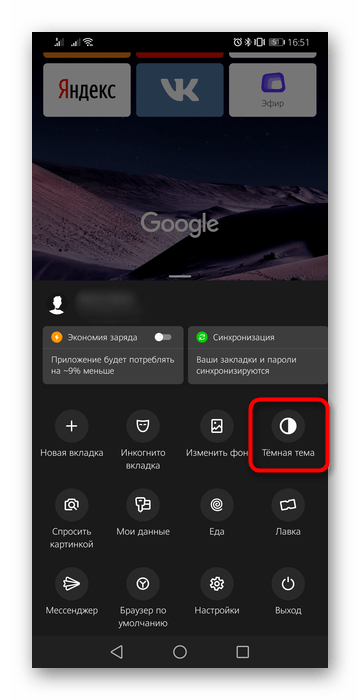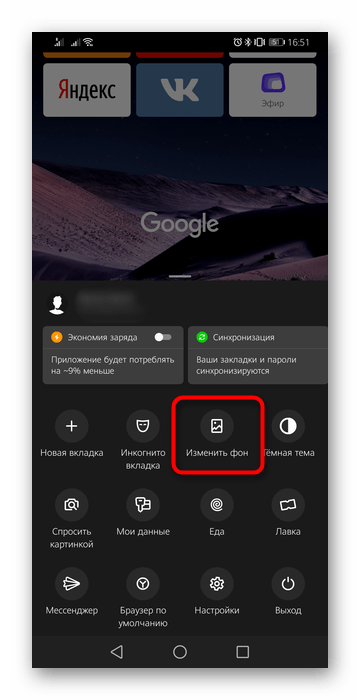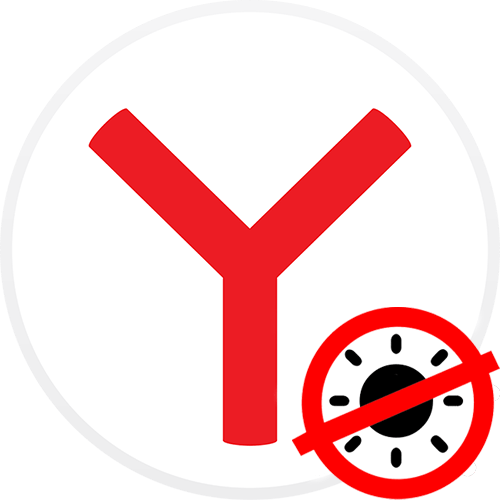
Содержание
- Вариант 1: ПК-версия
- Вариант 2: Мобильное приложение
- Вопросы и ответы
Вариант 1: ПК-версия
На компьютере управлять темами можно через настройки Яндекс.Браузера.
Нажмите по кнопке «Меню» и перейдите в «Настройки».

В блоке «Цветовая схема» выберите понравившийся вариант. «Светлая» возвращает внешний вид к стандартному, но вы также можете воспользоваться и заготовками из раздела «Цветная».
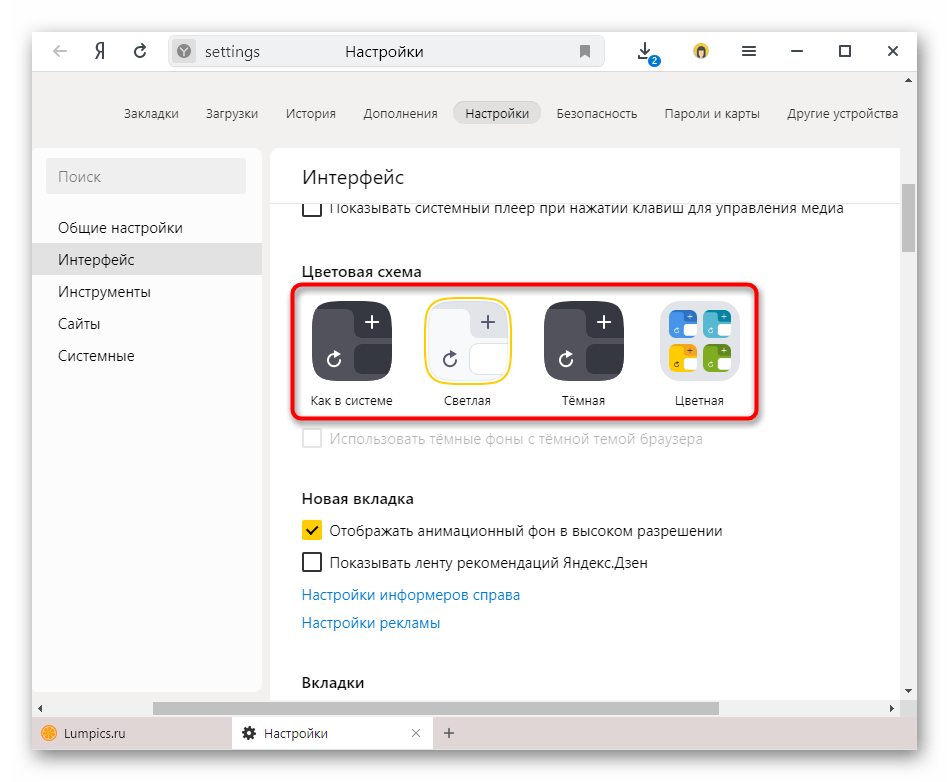
Если вместе с темной темой подбиралось темное однотонное изображение, не забудьте сменить его на более подходящее к выбранной теме. О том, как искать фоны через сервис Яндекс.Браузера, а также устанавливать вместо него персональную картинку, можете прочитать по ссылке ниже.
Подробнее: Как изменить фон в Яндекс.Браузере
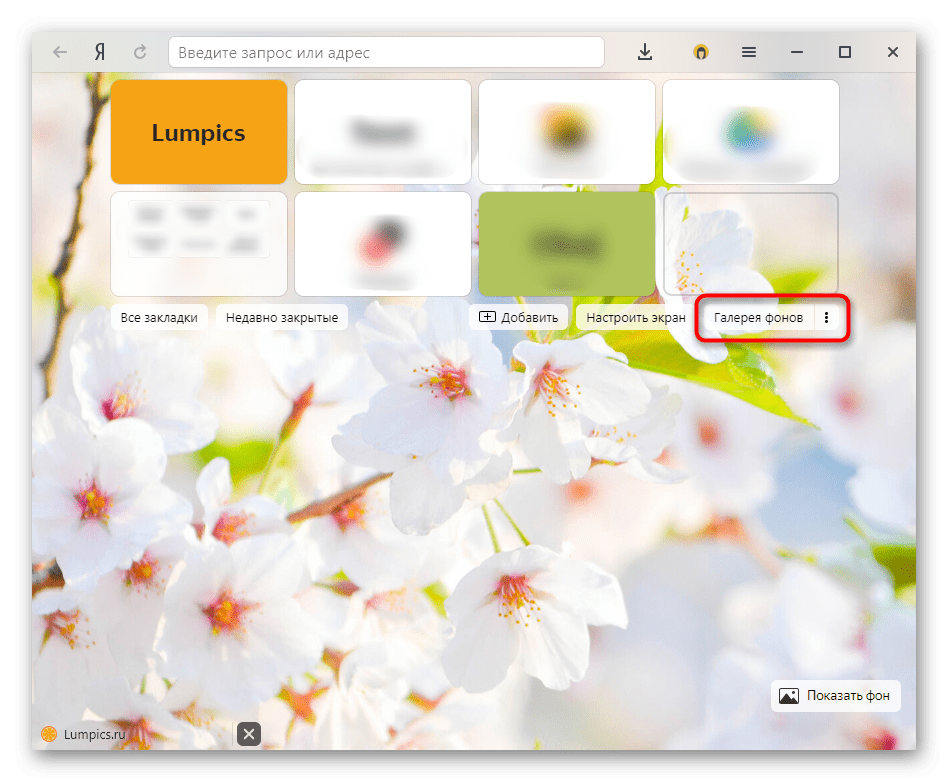
Вариант 2: Мобильное приложение
На смартфоне с любой операционной системой отключается темное оформление еще быстрее, чем на ПК.
Тапните по кнопке «Меню» в виде трех вертикальных точек, находясь на новой вкладке.

Нажмите по кнопке «Темная тема», чтобы переключить ее на светлую.
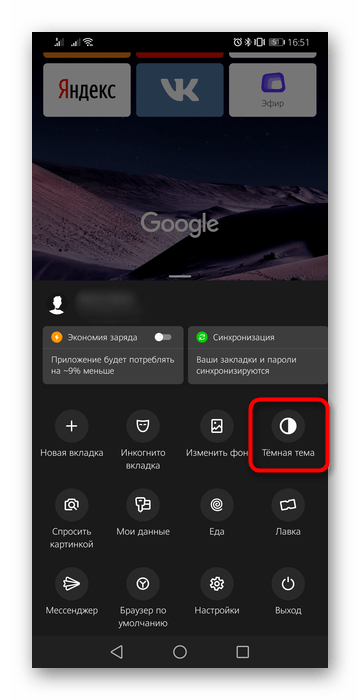
Дополнительно можете изменить и фон, если тот тоже подбирался под темную тему. Эта кнопка соседствует с переключателем цветовой схемы интерфейса.